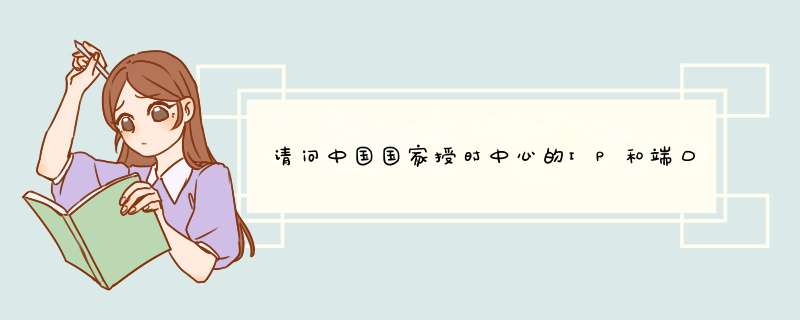
端口不用讲 udp 123,没听说用别的端口的。
服务器如果找不到可以用上海交大的 2021202101 我用这个好几年了,一直很稳定。方法一
采用Windows、linux等 *** 作系统自带的时间同步功能
对于Windows *** 作系统,自身已经集成了自动对时功能,在此仅以windows *** 作系统为例介绍一下。
双击系统托盘下方的时间在服务器地址栏输入NTP服务器的IP地址(1cnpoolntporg),然后点击“确定”按钮保存下来就行了。
方法二
修改注册表,提高时间同步精度
由于系统默认的时间同步间隔是7天,我们无法自由选择,使得这个功能在灵活性方面大打折扣。其实,我们也可以通过修改注册表来手动修改它的自动同步间隔以提高同步精度,以下以XP系统为例。
1 在“开始”菜单→“运行”项下输入“Regedit”进入注册表编辑器
2 展开[
HKEY_LOCAL_MACHINE/SYSTEM/CurrentControlSet/Services/W32Time/TimeProviders/NtpClient
] 分支,并双击 SpecialPollInterval 键值,将对话框中的“基数栏”选择到“十进制”上
3
对话框中显示的数字正是自动对时的间隔(以秒为单位),比如默认的604800就是由7(天)×24(时)×60(分)×60(秒)计算来的。设定时间同步周期(建议设为900=15分钟或3600=1小时等周期值),填入对话框,点击确定保存关闭对话框。
4
在Parameters列表中,将NtpServer键值修改为NTP服务器的IP地址(1cnpoolntporg),然后点击“确定”按钮保存。
方法三,采用其他NTP客户端程序时间同步
可以在互联网上找到其他客户端程序实现电脑时间同步。
新的中国国家授时中心 NTP服务器地址是2107214539,已测试通过。
中国科学院国家授时中心
中国科学院国家授时中心前身是陕西天文台,是以时间频率研究、授时服务为主,同时开展天体测量学、太阳物理、日地关系、天体力学、人造卫星观测与研究的综合性天文研究机构。全台分设台本部和授时部两部分。台本部包括时频主控系统、科研实验室、天文观测站和领导管理机关,驻陕西省西安市临潼区。授时部(即二部)为长波和短波授时电台,位于陕西省渭南市蒲城县境内。
1966年经国家科委批准筹建,1970年经周恩来总理批准短波授时台试播,1981年经国务院批准正式发播标准时间和频率信号;七十年代初,为适应中国战略武器发射、测控和空间技术发展的需要,经国务院和中央军委批准,在陕西天文台增建长波授时台(BPL),1986年通过由国家科委组织的国家级技术鉴定后正式发播标准时间、标准频率信号。
中国科学院国家授时中心是国务院1981年首批批准招收研究生的科研机构。截至2015年10月底,国家授时中心共有博士研究生指导教师16名,硕士研究生指导教师29名。设有2个中国科学院重点实验室及十余个先进的实验室。
自20世纪70年代初正式承担中国标准时间、标准频率发播任务以来,中国科学院国家授时中心为国民经济发展等诸多行业和部门提供了可靠的高精度的授时服务,基本满足了国家的需求。特别是为以国家的火箭、卫星发射为代表的航天技术领域作出了重要贡献。
2017年3月28日,中国科学院西安国家授时中心被国家旅游局、中国科学院推选为“首批中国十大科技旅游基地”。
大家都知道计算机电脑的时间是由一块电池供电保持的,而且准确度比较差经常出现走时不准的时候。通过互联网络上发布的一些公用网络时间服务器NTP server,就可以实现自动、定期的同步本机标准时间。依靠windows系统默认的windows或NIST等境外的时间服务器同步时间,总存在着访问堵塞、时间延迟大(同步精度低)等因素的影响。现在中国的国家授时中心发布了一个时间服务器地址,大家可以用国人自己的标准时间!
方法一、采用系统自带的时间同步功能
以Vista *** 作系统为例,单击系统托盘下方的时间,单击d出窗口里的“更改日期和时间设置”,d出“日期和时间”对话框,选择“Internet时间”选项卡,单击“更改设置”按钮,d出“Internet时间设置”对话框,在服务器地址栏输入国家授时中心服务器的IP地址:2107214544,单击“立即更新”按钮,同步完成后点击“确定”按钮退出,OK。
方法二、修改注册表,提高时间同步精度
由于系统默认的时间同步间隔是7天,我们无法自由选择,使得这个功能在灵活性方面大打折扣。其实,我们也可以通过修改注册表来手动修改它的自动同步间隔以提高同步精度,以下以Vista系统为例。
1 在“开始”菜单→“运行”项下(或按Win+R)输入“Regedit”进入注册表编辑器。
2 展开[HKEY_LOCAL_MACHINE\SYSTEM\CurrentControlSet\Services\W32Time\
Parameters]分支,双击NtpServer将键值修改为国家授时中心服务器的IP地址:2107214544,然后点击“确定”按钮保存。(注:若已用过方法一,此步可以省略)
3 展开[HKEY_LOCAL_MACHINE\SYSTEM\CurrentControlSet\Services\W32Time\
TimeProviders\NtpClient]分支,并双击SpecialPollInterval键值,将对话框中的“基数栏”选择到“十进制”上,输入框中显示的数字正是自动对时的间隔(以秒为单位),比如默认的604800就是由7(天)×24(时)×60(分)×60(秒)计算来的。设定时间同步周期(建议设为900=15分钟或3600=1小时等周期值),填入对话框,点击确定保存关闭对话框。一、选择服务器基准时钟,可选择内部硬件时钟和外部NTP授时服务器。 (首先要保证自己的时间准确)\x0d\A配置 Windows 时间服务以使用服务器内部硬件时钟\x0d\(1) 单击“开始”,单击“运行”,键入 regedit,然后单击“确定”。\x0d\(2) 找到并单击下面的注册表子项:\x0d\程序代码\x0d\HKEY_LOCAL_MACHINE\SYSTEM\CurrentControlSet\Services\W32Time\Config\AnnounceFlags\x0d\(3) 在右窗格中,右键单击“AnnounceFlags”,然后单击“修改”。\x0d\(4) 在“编辑 DWORD 值”的“数值数据”框中键入 A,然后单击“确定”。\x0d\B配置 Windows 时间服务以使用外部时间源\x0d\(1) 指定时间源。为此,请按照下列步骤 *** 作:\x0d\a 找到并单击下面的注册表子项:\x0d\程序代码\x0d\HKEY_LOCAL_MACHINE\SYSTEM\CurrentControlSet\Services\W32Time\Parameters\NtpServer\x0d\b 在右窗格中,右键单击“NtpServer”,然后单击“修改”。\x0d\c 在“编辑值”的“数值数据”框中键入 Peers,然后单击“确定”。\x0d\注意:Peers 是一个占位符,应替换为您的计算机从中获取时间戳的对等端列表(以空格分隔)。列出的每个 DNS 名称都必须是唯一的。必须在每个 DNS 名称后面附加 ,0x1。如果不在每个 DNS 名称后面附加 ,0x1,则在下面步骤中所做的更改将不会生效。\x0d\(2) 选择轮询间隔。为此,请按照下列步骤 *** 作:\x0d\a 找到并单击下面的注册表子项:\x0d\程序代码\x0d\HKEY_LOCAL_MACHINE\SYSTEM\CurrentControlSet\Services\W32Time\TimeProviders\NtpClient\x0d\\SpecialPollInterval\x0d\b 在右窗格中,右键单击“SpecialPollInterval”,然后单击“修改”。\x0d\c 在“编辑 DWORD 值”的“数值数据”框中键入 TimeInSeconds,然后单击“确定”。\x0d\注意:TimeInSeconds 是一个占位符,应替换为您希望各次轮询之间的间隔秒数。建议值为 900(十进制)。该值将时间服务器配置为每隔 15 分钟轮询一次。\x0d\(3) 配置时间校准设置。为此,请按照下列步骤 *** 作:\x0d\a 找到并单击下面的注册表子项:\x0d\程序代码\x0d\HKEY_LOCAL_MACHINE\SYSTEM\CurrentControlSet\Services\W32Time\Config\x0d\\MaxPosPhaseCorrection\x0d\b 在右窗格中,右键单击“MaxPosPhaseCorrection”,然后单击“修改”。\x0d\c 在“编辑 DWORD 值”的“基数”框中单击以选择“十进制”。\x0d\d 在“编辑 DWORD 值”的“数值数据”框中键入 TimeInSeconds,然后单击“确定”。\x0d\注意:TimeInSeconds 是一个占位符,应替换为适当的值,如 1 小时 (3600) 或 30 分钟 (1800)。您选择的值将因轮询间隔、网络状况和外部时间源而异。\x0d\e 找到并单击下面的注册表子项:\x0d\程序代码\x0d\HKEY_LOCAL_MACHINE\SYSTEM\CurrentControlSet\Services\W32Time\Config\\x0d\MaxNegPhaseCorrection\x0d\f 在右窗格中,右键单击“MaxNegPhaseCorrection”,然后单击“修改”。\x0d\g 在“编辑 DWORD 值”的“基数”框中单击以选择“十进制”。\x0d\h 在“编辑 DWORD 值”的“数值数据”框中键入 TimeInSeconds,然后单击“确定”。\x0d\注意:TimeInSeconds 是一个占位符,应替换为适当的值,如 1 小时 (3600) 或 30 分钟 (1800)。您选择的值将因轮询间隔、网络状况和外部时间源而异。\x0d\二、配置NTP授时服务器\x0d\(1) 将服务器类型更改为 NTP。为此,请按照下列步骤 *** 作:\x0d\a 单击“开始”,单击“运行”,键入 regedit,然后单击“确定”。\x0d\b 找到并单击下面的注册表子项:\x0d\程序代码\x0d\HKEY_LOCAL_MACHINE\SYSTEM\CurrentControlSet\Services\W32Time\Parameters\Type\x0d\c 在右窗格中,右键单击“Type”,然后单击“修改”。\x0d\d 在“编辑值”的“数值数据”框中键入 NTP,然后单击“确定”。\x0d\(2) 将 AnnounceFlags 设置为 5。为此,请按照下列步骤 *** 作:\x0d\a 找到并单击下面的注册表子项:\x0d\程序代码\x0d\HKEY_LOCAL_MACHINE\SYSTEM\CurrentControlSet\Services\W32Time\Config\AnnounceFlags\x0d\b 在右窗格中,右键单击“AnnounceFlags”,然后单击“修改”。\x0d\c 在“编辑 DWORD 值”的“数值数据”框中键入 5,然后单击“确定”。\x0d\(3) 启用 NTPServer。为此,请按照下列步骤 *** 作:\x0d\a 找到并单击下面的注册表子项:\x0d\程序代码\x0d\HKEY_LOCAL_MACHINE\SYSTEM\CurrentControlSet\Services\W32Time\TimeProviders\NtpServer\x0d\b 在右窗格中,右键单击“Enabled”,然后单击“修改”。\x0d\c 在“编辑 DWORD 值”的“数值数据”框中键入 1,然后单击“确定”。\x0d\三、使配置即时生效\x0d\1 退出注册表编辑器。\x0d\2 在命令提示符处,键入以下命令以重新启动 Windows 时间服务,然后按 Enter:\x0d\程序代码\x0d\net stop w32time && net start w32time\x0d\四、配置防火墙允许NTP访问\x0d\如果你需要在服务器所在区域外访问该服务器的NTP服务,需要在防火墙上添加允许:\x0d\程序代码\x0d\名称 端口 协议 方向\x0d\SNTP时间基准 123 UDP 入\x0d\五、相关注册表说明\x0d\注册表项 MaxPosPhaseCorrection\x0d\路径 HKEY_LOCAL_MACHINE\SYSTEM\CurrentControlSet\Services\W32Time\Config\x0d\注意: 该项指定服务可进行的最大正时间校准量(以秒为单位)。如果服务确定某个更改幅度大于所需的幅度,它将记录一个事件。(0xFFFFFFFF 是一种特殊情况,它表示总是校准时间。)域成员的默认值是 0xFFFFFFFF。独立客户端和服务器的默认值是 54,000,即 15 小时。\x0d\注册表项 MaxNegPhaseCorrection\x0d\路径 HKEY_LOCAL_MACHINE\SYSTEM\CurrentControlSet\Services\W32Time\Config\x0d\注意: 该项指定服务可进行的最大负时间校准量(以秒为单位)。如果服务确定某个更改幅度大于所需的幅度,它将转而记录一个事件。(-1 是一种特殊情况,它表示总是校准时间。)域成员的默认值是 0xFFFFFFFF。独立客户端和服务器的默认值是 54,000,即 15 小时。\x0d\注册表项 MaxPollInterval\x0d\路径 HKEY_LOCAL_MACHINE\SYSTEM\CurrentControlSet\Services\W32Time\Config\x0d\注意: 该项指定系统轮询间隔所允许的最大间隔(单位是对数表示的秒)。尽管系统必须根据预定的间隔进行轮询,但是提供程序可以根据请求拒绝生成示例。域成员的默认值是 10。独立客户端和服务器的默认值是 15。\x0d\注册表项 SpecialPollInterval\x0d\路径 HKEY_LOCAL_MACHINE\SYSTEM\CurrentControlSet\Services\W32Time\TimeProviders\NtpClient\x0d\注意: 该项指定手动对等端的特殊轮询间隔(以秒为单位)。当启用 SpecialInterval 0x1 标志时,W32Time 将使用此轮询间隔而非 *** 作系统确定的轮询间隔。域成员的默认值是 3,600。独立客户端和服务器的默认值是 604,800。\x0d\注册表项 MaxAllowedPhaseOffset\x0d\路径 HKEY_LOCAL_MACHINE\SYSTEM\CurrentControlSet\Services\W32Time\Config\x0d\注意: 该项指定 W32Time 尝试使用时钟速率调整计算机时钟的最大偏移量(以秒为单位)。当偏移量大于该速率时,W32Time 将直接设置计算机时钟。域成员的默认值是 300。独立客户端和服务器的默认值是 1。\x0d\备注说明:\x0d\1、一般 *** 作:\x0d\1)将时间服务器改成,授时中心地址(210。72。145。44)\x0d\net time /setsntp:2107214544\x0d\2)启动时间同步服务\x0d\sc start w32time\x0d\3)同步时间\x0d\w32tm /resync (实际上,大多数情况下,光作第三步即可。) 2、启动前提:\x0d\ DOS启动Window Time服务: net stop w32time 、 net start w32time\x0d\ 要启动 Window Time 服务,必须先启动 Remote Access Connection Manager 服务。
欢迎分享,转载请注明来源:内存溢出

 微信扫一扫
微信扫一扫
 支付宝扫一扫
支付宝扫一扫
评论列表(0条)